02- Como tubar uma flor
Escolhi esta imagem. Estava em tamanho maior, deixei-a com 600 px de altura.
01. Transforme sua imagem background em raster layer.
02. Com a ferramenta freehand selection tool configurada (selection type - point to point).
Selecione uma área em volta da imagem, como abaixo.
Selecione uma área em volta da imagem, como abaixo.
03. Após selection invert, com o del do teclado delete. Selection none. Renomeie para tube.
04. Acrescente duas layers em baixo do tube.
Renomeie: bg_clara e bg_escura.
Renomeie: bg_clara e bg_escura.
05. Clique na ferramenta: freehand selection tool e configure como abaixo.
06. Clique na layer do tube, amplie quanto achar necessário, para que possas visualizar o back antigo e retira-lo completamente, e comece a limpar o seu tube.
limpe a volta toda.
07. Agora vamos limpar o meio das folhas. Antes, vamos acrescentar um layer em cima do tube.
Renomeie para reposição.
Renomeie para reposição.
08. Amplie novamente (use a lupinha - zoom out).
09. Com o drop tool capte uma cor das hastes, para o foreground, feche o background.
10. Após clique na ferramenta pen tool. configure como abaixo, altere o with e a cor de acordo com a haste.
Clique nos cabinhos e hastes e refaça-os, pois quando limparmos com o freehand eles quasem desaparecem.
09. Com o drop tool capte uma cor das hastes, para o foreground, feche o background.
10. Após clique na ferramenta pen tool. configure como abaixo, altere o with e a cor de acordo com a haste.
Clique nos cabinhos e hastes e refaça-os, pois quando limparmos com o freehand eles quasem desaparecem.
11. Após, feche esse layer reposição e limpe o meio das folhas.
12. Passe a layer reposição para baixo do tube.
Vamos ampliar e corrigir algumas falhas (se houver).
Vamos ampliar e corrigir algumas falhas (se houver).
13. Clique na layer reposição e reponha as falhas. Clique na ferramenta pen tool e configure como abaixo.
Clique em uma cor (mouse esquerdo para a cor do fore, sem tirar o drop do lugar clique mouse direito para a cor no back)
Ou seja as cores deverão ser as mesmas.
Refaça a falha como mostro no print.
Clique em uma cor (mouse esquerdo para a cor do fore, sem tirar o drop do lugar clique mouse direito para a cor no back)
Ou seja as cores deverão ser as mesmas.
Refaça a falha como mostro no print.
e assim para todas as falhas.
Obs: Flores naturais não contornamos
Apenas repomos algumas falhas.
14. Vamos testar com cor a escura e procurar possíveis falhas. (feche a layer bg_clara e abra a layer bg_escura)
Apenas repomos algumas falhas.
14. Vamos testar com cor a escura e procurar possíveis falhas. (feche a layer bg_clara e abra a layer bg_escura)
Observe agora, após feitos os reparos.
15. Como havia dito acima, flores naturais não contornamos, pois são naturais.
Então vamos amaciar apenas as pétalas, com a ferramenta soften brush.
Feche as layer bg_clara e a layer bg_escura e una as demais (merge visible).
Agora abra a layer bg_escura, clique na layer do tube, configure como abaixo, e contorne em volta das pétalas.
Então vamos amaciar apenas as pétalas, com a ferramenta soften brush.
Feche as layer bg_clara e a layer bg_escura e una as demais (merge visible).
Agora abra a layer bg_escura, clique na layer do tube, configure como abaixo, e contorne em volta das pétalas.
16. Esta quase pronto. Agora testaremos para ver se há pixels soltos em volta do tube.
Os procedimentos serão sempre os mesmos.
Clique em selections - selection all - após em freehand selection tool, em seguida clique no tube e ficará como abaixo.
Os procedimentos serão sempre os mesmos.
Clique em selections - selection all - após em freehand selection tool, em seguida clique no tube e ficará como abaixo.
17. Amplie e se houver algo errado corrija.
Ou seja delete o que estiver a mais.
Ou seja delete o que estiver a mais.
Com o freehand selection tool configurado como abaixo vá deletando os excessos.
18. Delete as layer de apoio (bg_clara e bg_escura)
Acrescente uma em cima do tube, renomeie para watermark e nela coloque sua marca d'agua, ou assine.
Acrescente uma em cima do tube, renomeie para watermark e nela coloque sua marca d'agua, ou assine.
19. Esta pronto. Se vc conseguiu chegar a esse resultado, fique certa que seus tubes de flores estão prontos para serem enviados a rede.
Salve, da maneira abaixo.
1. File
2. Save as
3. Procure um lugar para seu tube.
4. Renomeie
5. Options
6. Salve para que todos possam utilizar seu tubes, a partir do psp 7.
7. Ok
8. Salvar.
1. File
2. Save as
3. Procure um lugar para seu tube.
4. Renomeie
5. Options
6. Salve para que todos possam utilizar seu tubes, a partir do psp 7.
7. Ok
8. Salvar.
















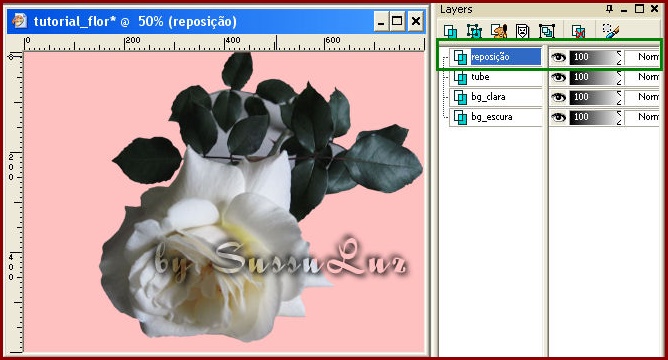


















Nenhum comentário:
Postar um comentário
Para se inscrever nas listas clique nos títulos de cada grupo na página inicial. Comece com as aulas de PSP, depois continue com o PSP + AS, e se quiser siga com o Xara e a Formatação para criar belos e-mails.
Deixe aqui suas opiniões e seja sempre bem-vindo(a).